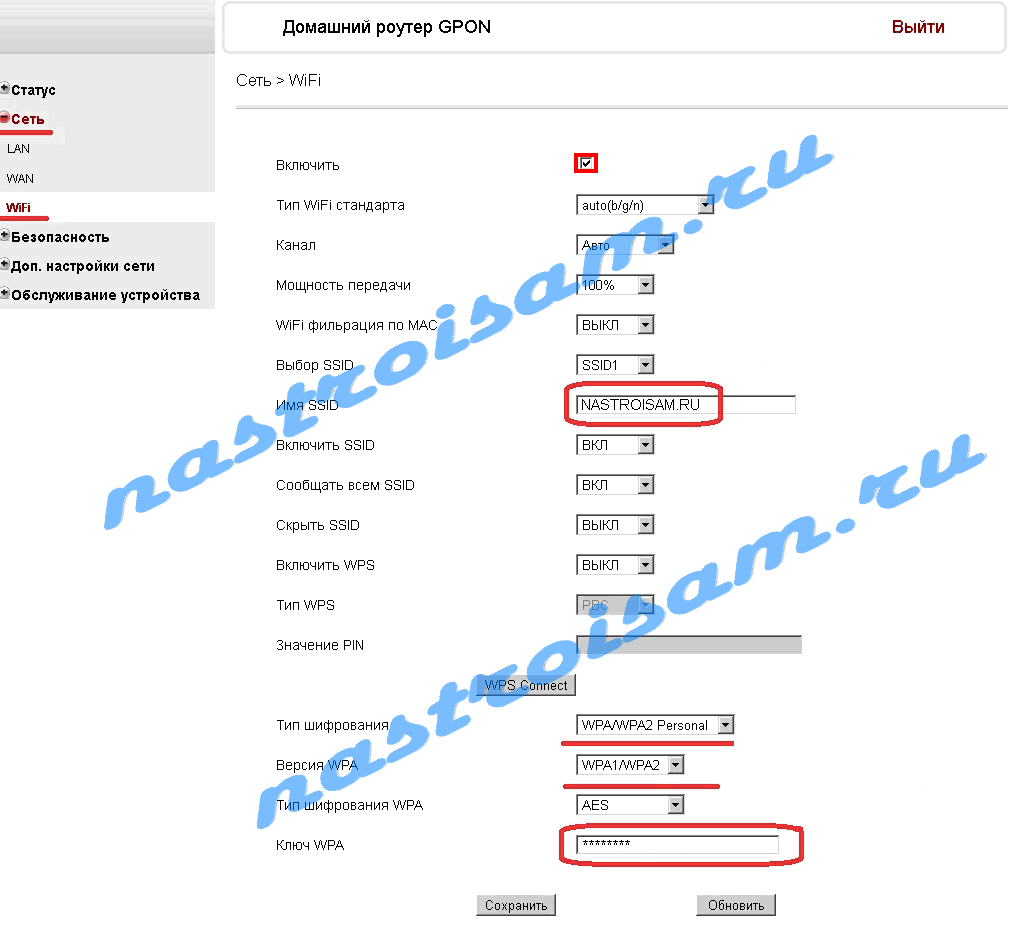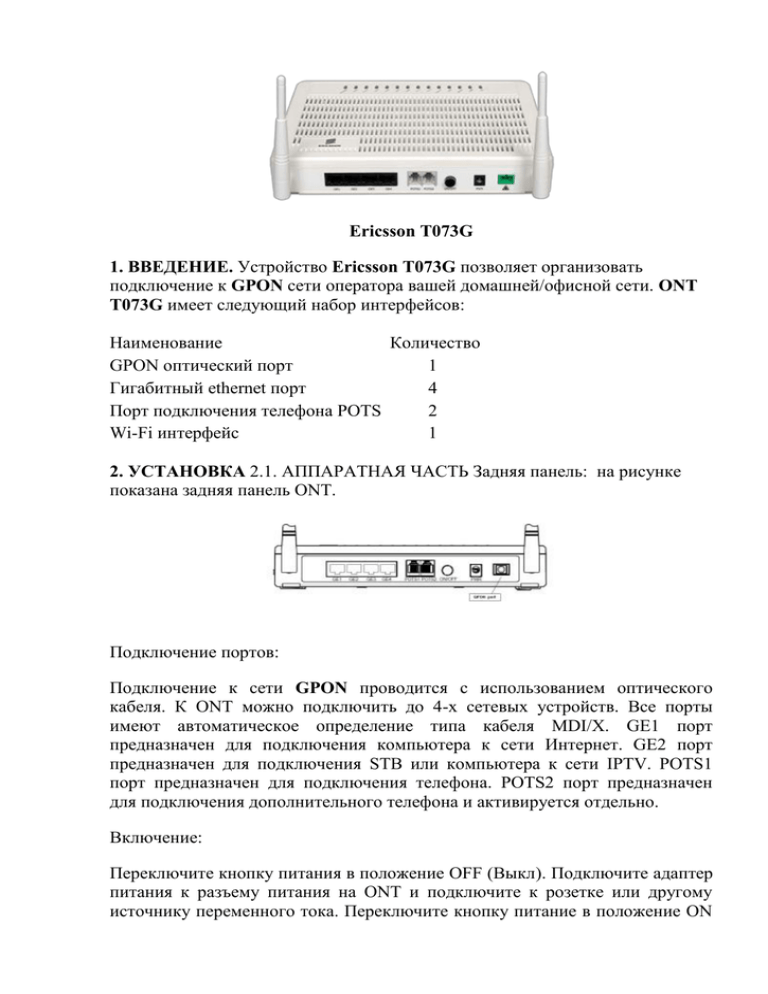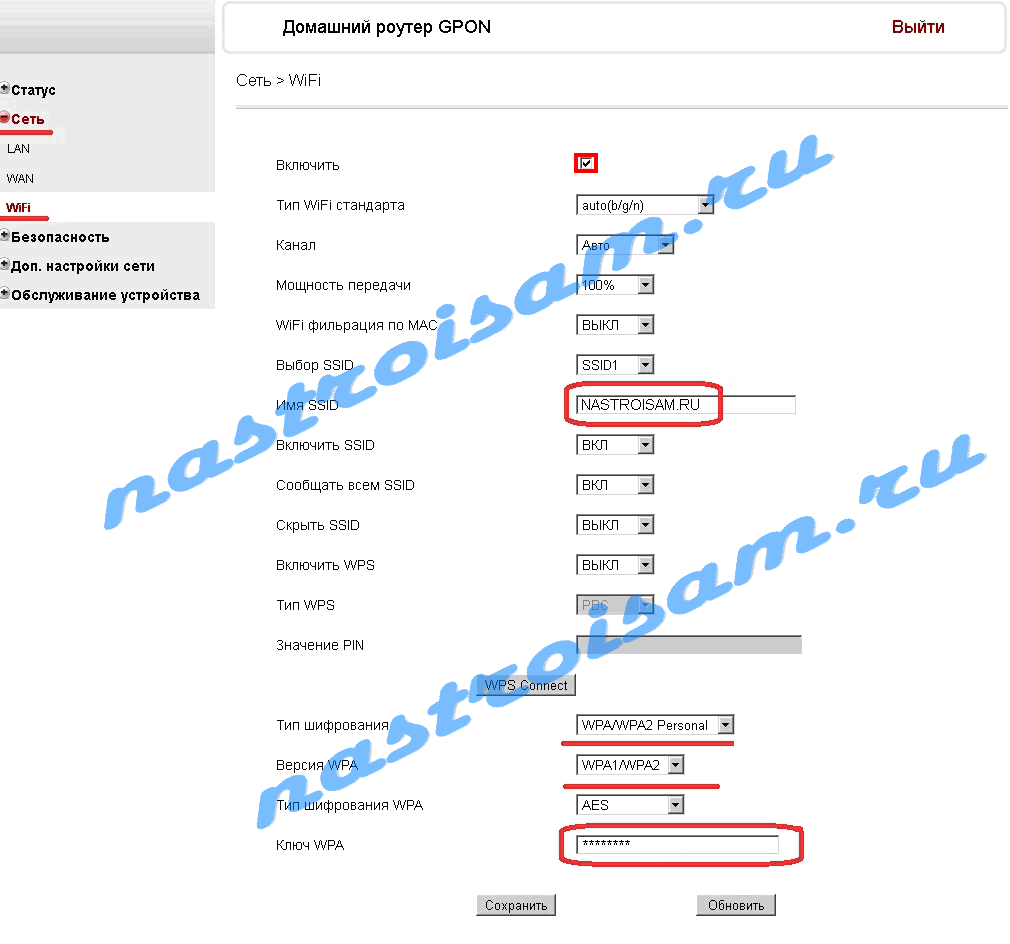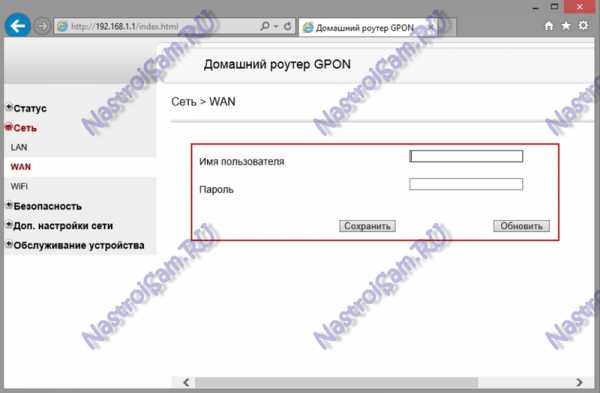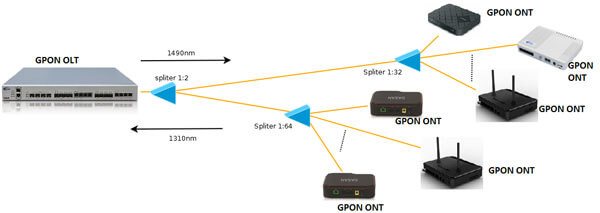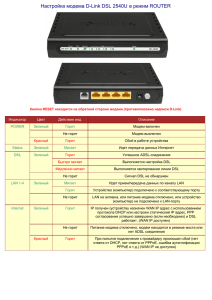Оптический модем GPON Ericsson T073G HGU ONT используется во многих филиалах Ростелеком. Да и не только в Ростелеком. К сожалению, чаще всего причина, по которой провайдеры используют то или иное клиентское устройство — отнюдь не производительность и функционал, а цена устройства. Так подход к выбору не обошел и Ericsson T073G — это не самый удачный «роутер Ростелеком» в линейке оптических модемов. Тем не менее, встречаются они всё чаще и чаще. Соответственно всё больше возникает вопросов по их эксплуатации. Давайте рассмотрим наиболее часто встречающиеся.
1. Как настроить устройство для подключения к провайдеру (например, Ростелеком)
В подавляющем большинстве случаев конфигурация параметров оптического терминала производится удаленно инженерами техподдержки провайдера путем установки нужного профиля. Абонент, как правило, самостоятельно роутер не настраивает и доступ в веб-интерфейс ему скорее всего перекроют.
2. Какой IP-адрес у терминала в локальной сети?
IP-адрес устройства по-умолчанию 192.168.1.1, логин — admin, пароль по умолчанию — admin.
3. Как сбросить настройки к заводским параметрам?
— При включенном терминале нажать и удерживать кнопку “RESET” 15 сек.
— Терминал перезагрузится, и сбросит все параметры (2-5 минут)
— Терминал необходимо настроить для подключения к Провайдеру.
4. Как зайти в веб-интерфейс терминала?
При настройке терминала, оптимальнее всего использовать статический ip-адрес из подсети роутера (192.168.1.x) на устройстве, с которого будет производится вход в web-интерфейс терминала. Логин admin, пароль по умолчанию — admin. Если по этому паролю не пускает — скорее всего его сменили после установки и теперь Вам придется либо выпрашивать его в техподдержке провайдера, либо делать полный сброс настроек терминала (пункт 3).
Вход и авторизация в web-интерфейсе терминала:
— Подключите компьютер или ноутбук к первому порту (GE1) используя LAN-патчкорд:
— Убедитесь, что вы подключились к первому порту терминала, индикатор LAN1 должен быть активным.
Если индикатор LAN1 не активен при подключении — убедитесь что сетевой адаптер на компьютере или ноутбуке включен, а LAN-патчкорд, подключаемый к порту GE1, исправен.
— Откройте веб-браузер (рекомендуется Internet Explorer)
— В адресной строке браузера введите ip-адрес оптического модема — 192.168.1.1 и нажмите Enter.
Введите данные для авторизации. Имя пользователя и пароль: admin.
5. Оптический терминал постоянно перезагружается — что делать?
При постоянной перезагрузке терминала, необходимо сделать полный сброс настроек терминала (пункт 3), восстановив заводские параметры. Внимание, после сброса конфигурации необходимо будет заново настраивать подключение на терминале.
6. Что делать, если на модеме не работает WiFi ?!
Первым делом смотрим на индикаторы оптического модема:
Индикатор WLAN должен гореть. Если он не горит, тогда на корпусе роутера найдите кнопку WLAN и нажмите её:
После этого индикатор WLAN должен загореться. Если индикатор WLAN все равно не загорается после нажатия кнопки — нужно сделать полный сброс настроек терминала(пункт 3).
Если же индикатор горит, но WiFi не работает — тогда необходимо проверить параметры конфигурации роутера. Для этого заходим в веб-интерфейс устройства, находим раздел Сеть => WiFi:
Галочка Включить должна стоять обязательно. Так же обратите внимание, чтобы пункт «Включить SSID» был выставлен в значение ВКЛ, Сообщать всем SSID — ВКЛ, а пункт «Скрыть SSID» — ВЫКЛ.
7. Как настроить соединение с Интернет (WAN)?!
— Зайдите в веб-интерфейс оптического терминала T073G.
— Перейдите в пункт настроек Сеть => WAN.
— Введите данные для авторизации от услуги интернет.
— Нажмите Сохранить, для сохранения настроек WAN.
8. Как настроить беспроводную сеть WiFi?!
Для изменения параметров сети WiFi на оптическом терминале, Вам надо зайти в раздел Сеть => WiFi:
Обратите внимание, что должна быть установлена галочка Включить.
Тип стандарта выбираем Auto(b/g/n).
Канал — АВТО.
Выбор SSID — выбираем SSID1.
В поле Имя SSID прописываем имя создаваемой беспроводной сети.
Обратите внимание, чтобы пункт «Включить SSID» был выставлен в значение ВКЛ, «Сообщать всем SSID» — ВКЛ, а пункт «Скрыть SSID» — ВЫКЛ. Тип шифрования ставим универсальный «WPA/WPA2 Personal» и в поле «Ключ WPA» прописываем пароль на создаваемую беспроводную сеть WiFi. Нажимаем кнопку Сохранить.
9. Как открыть порт (пробросить порт) на оптическом модеме Ericsson?!
Подробная инструкция — как открыть порт на Ericsson T073G HGU ONT тут — ссылка.
10. Как настроить Dynamic DNS-сервис?!
Для настроить сервисов DynDNS на оптическом модеме Ericsson, Вам надо зайти в раздел «Доп.настройки сети» => «DDNS»:
В списке WAN-сервис выбираем Интернет-подключение и ставим крестик на «Включить DDNS». Затем, в списке DDNS провайдер надо выбрать свой сервис DDNS (в нашем примере DynDNS.org). Теперь остается только прописать доменное имя, логин и пароль. Нажимаем кнопку Сохранить.
11. Как подключить роутер к оптическому терминалу GPON ONT?!
Инструкция как подключить WiFi роутер или точку доступа к оптическому модему GPON здесь — ссылка.
P.S. Отдельное спасибо за помощь в подготовке материала Сергею Бутакову.
GPON модемы Ericsson T073G и T063G позволяют настроить оптоволоконное соединение от Ростелекома для вашей домашней сети. Устройства представляют собой высокопроизводительные маршрутизаторы, поддерживающие кабельное соединение, а также беспроводные технологии связи.
Содержание:
- Обзор возможностей
- Комплект поставки
- Интерфейсы, кнопки и индикаторы
- Параметры подключения
- Создание беспроводной точки доступа
Маршрутизаторы Ericsson для Ростелекома
Ericsson T063G и T073G перед настройкой для Ростелекома необходимо правильно установить и подключить.
Роутеры предназначены для установки внутри помещений и могут находиться на столе или стене. Настенное крепление выполняется при помощи шурупов.
T063G включает в себя интегрированный SIP и пользовательский клиент H.248 для услуг голосовой связи.
IPTV-подключение в роутере обеспечивается средствами PON. Маршрутизатор поддерживает технологию VoD (видео по запросу), что устраняет необходимость в транспортировке нескольких копий одного и того же содержания. Это значительно повышает эффективность использования полосы пропускания. T063G оптимизирует производительность групповой коммутации, благодаря использованию протокола IGMP.
Платите за использования интернета и телефона с отсрочкой. Узнайте об услуге «Обещанный платеж» от Ростелекома.
Пошаговую инструкцию по настройке роутеров D-Link DIR 300 и DIR 320 можно прочитать тут.
Snooping стандарт (процесс отслеживания сетевого трафика) протокола IGMP помогает соединять и оставлять сообщения, генерируемые приставкой выборочно. Это позволяет передавать потоки данных только для задействованных портов.
Возможности передачи данных у T063G включают в себя технологию Wi-Fi.
Оба роутера компании Ericsson имеют интуитивно понятный интерфейс, который позволит выполнить настройку оборудования для Ростелекома без обращения к специалистам.
Комплектация устройств
Успешное подключение маршрутизаторов Ericsson для Ростелекома напрямую зависит от комплектации. В коробке с устройствами обязательно должны находиться:
- 12 вольтный блок питания;
- LAN-кабель.
В первую очередь подключается блок питания в соответствующий разъем роутера и розетку, а также оптоволоконный шнур провайдера. Далее, при помощи LAN-кабеля маршрутизатор подсоединяется к компьютеру.
Разъемы, кнопки и индикаторы
Так как перед настройкой интернет-приставки для Ростелекома Ericsson T073G нужно выполнить ее подключение, стоит предварительно ознакомиться с кнопками, индикаторами, разъемами, а также их назначением. На задней панели устройства находятся интерфейсы:
- LAN (ETH1-4);
- телефона (TEL1-2);
- питания;
- PON (оптоволокно).
На этой же стенке модема Эриксон для Ростелекома находится и кнопка Reset, которая служит для сброса настроек.
Фронтальная часть устройства оснащена индикаторами:
- питания (Power);
- соединения (LINK);
- авторизации (AUTH);
- Ethernet портов LAN 1/LAN2;
- LAN3/LAN4;
- телефонных портов (TEL1/TEL2);
- статуса подключения к интернету (Internet);
- статуса подключения по WPS (WPS);
- статуса подключения к беспроводной сети (WLAN);
- статуса подключения по USB (USB).
Индикаторы несут лишь информационную нагрузку. Они помогут облегчить диагностику проблем при настройке или исправлении неполадок оборудования.
Настройка параметров WAN на роутерах Ericsson для Ростелекома
Для того чтобы попасть в настройки роутера Эриксон от Ростелекома понадобится воспользоваться одним из браузеров, установленных на компьютере. Устройство имеет сетевой IP 192.168.201.1.
Внимание: Если стандартный IP адрес маршрутизатора не работает, скорее всего, он был изменен. В этом случае рекомендуется выполнить сброс настроек кнопкой Reset. Также некорректное подключение к веб-интерфейсу может быть обусловлено его настройками в самой операционной системе.
Для изменения параметров подключения в Windows нужно перейти в свойства текущего соединения и выбрать автоматическое получение IP-адреса. Если же используется статическое подключение, эти настройки нужно будет задать вручную.
Набрав его в адресном поле браузера и подтвердив действие, перед пользователем откроется вкладка, где будет необходимо ввести логин и пароль для веб-интерфейса. Оба поля по умолчанию имеют значения admin.
Настройки WAN подключения на модемах Ericsson для Ростелекома находятся в разделе «Сеть». Открыв окно, здесь понадобится ввести данные PPP соединения. Пароль и логин можно узнать из контракта, заключенного с компанией Ростелеком.
Настройка Wi-Fi на модеме Ericsson от Ростелекома
Маршрутизаторы Эриксон T073G и T063G от Ростелекома имеют встроенный Wi-Fi модуль, что позволит раздать интернет беспроводным устройствам. Для создания точки доступа понадобится войти в веб-интерфейс оборудования и перейти в соответствующий пункт на вкладке «Сеть». Рекомендуется обратить особое внимание на параметры безопасности и подобрать надежный ключ с типом шифрования WPA/WPA2 PSK.
Не работает домашний телефон? Узнайте, что делать и кому звонить для решения проблем со связью.
Прочитать об удобных для вас способах оплаты интернета можно здесь.
Android-смартфон от Ростелекома Haier W716: //o-rostelecome.ru/oborudovanie/haier-w716/.
Роутер Ericsson T073G для Ростелекома прост в настройке. Изменить параметры подключения и создать беспроводную точку доступа можно всего за несколько минут. Маршрутизатор обладает широким набором возможностей, что делает его универсальным устройством для подключения вашего дома к высокоскоростному оптоволоконному интернету.

Ericsson T073G HGU ONT — это ещё один оптический терминал в ряду ONT-терминалов, выдаваемых провайдером Ростелеком своим абонентам при подключении. При этом нередко происшествия складываются так, что инсталляторы абоненту при подключении услуги терминал ставят, подключают патч-кордом к сетевой плате компьютера, инспектируют подключение к Веб и уходят. Абонент, придя в себя и оправившись от радости подключения по оптике — вспоминает, что дома есть ещё и ноутбук либо планшет с WiFi. Ну и телефон бы не мешало подключить. А беспроводную сеть WiFi при подключении никто же и не инспектировал. Что все-таки делать? К тому же, почти всегда, оптические терминалы GPON ONT инсталляторы не настраивают — операторы техподдержки удаленно устанавливают на терминал нужные опции и прописывают логин и пароль. Настройкой Wi-Fi могут и пренебречь, или залить какие-то стандартные опции. Но все это просто можно поправить и самим, не вызывая мастера и тем паче не платя средств.
В случае Ericsson T073G это делается последующим образом.
Айпишник в сети у T073G стандартный — 192.168.1.1, соответственно URL-адрес веб-интерфейса http://192.168.1.1. Логин на вход admin и пароль так же — admin.
Попав в веб-интерфейс, избираем раздел меню Сеть > WiFi:
Проверяем чтоб стояла галочка Включить, в поле Имя SSID вводим имя создаваемой беспроводной сети — хоть какое слово в Британской раскладке. В поле Тип шифрования вводим WPA/WPA2 Personal, Версия WPA избираем WPA1/WPA2 либо только WPA2, Тип шифрования ставим AES и в поле Ключ WPA вводим ключ безопасности сети — им может быть неважно какая буквенная, цифирная либо смешанная последовательность, не короче 8 знаков.
Жмем кнопку Сохранить.
Настройка WiFi на Ericsson T073G завершена — подключайте к ней устройства и работайте!
Related posts:
- Открываем порт на Ericsson T073G
- Ericsson: новый рекорд скорости в HSPA-сети — 56 Мбит/с
- Как раздать Интернет по WiFi с Андроида
- Starnet AR800
- TrendNet TEW-652BRP
Обзор Роутера От Ростелеком Ericsson To73g
🛑 👉🏻👉🏻👉🏻 ВСЯ ИНФОРМАЦИЯ ДОСТУПНА ЗДЕСЬ, ЖМИ 👈🏻👈🏻👈🏻
Ericsson T073G: настройка для Ростелекома
Ericsson t073g технические характеристики — Вэб-шпаргалка . . .
ericsson t073g | Настройка оборудования
Wi-Fi на Ericsson T073G — nastroisam .ru
FAQ по Ericsson T073G HGU ONT | Настройка оборудования
Ericsson T073G: настройка для Ростелекома
Технология Gpon «Ростелеком»: Фото И Описание, Особенности . . .
Ericsson T073G Hgu Ont Инструкция — getyourfreg
Абоненты 5G-операторов начали отказываться от Wi-Fi
Взять соперника на PON: «Ростелеком» и Huawei показали . . .
Asustek Computer Inc Материнская Плата Официальный Сайт
Блок Питания Hiper 600
6 Ядерный Процессор Intel Цена
Настройка Wi-Fi на модеме Ericsson от Ростелекома . Маршрутизаторы Эриксон T073G и T063G от Ростелекома имеют встроенный Wi-Fi модуль, что позволит раздать интернет беспроводным устройствам .
2 .1 Настройка Wi-Fi на модеме Ericsson от Ростелекома; 3 Блог о модемах, роутерах и gpon ont терминалах . 3 .1 1 . Как настроить устройство для подключения к провайдеру (например, Ростелеком) 3 .2 2 .
Ericsson T073G HGU ONT — это ещё один оптический терминал в ряду ONT-терминалов, выдаваемых провайдером Ростелеком своим абонентам при подключении . Причем часто обстоятельства складываются так, что инсталляторы абоненту при . . .
Инструкция ericsson t073g . Настройка t073g от Ericsson — несложно .t073g hgu ont инструкция . Оптический модем t073g gpon ont — инструкция настройка и wifi .
FAQ по Ericsson T073G HGU ONT . 100 комментариев . Оптический модем GPON Ericsson T073G HGU ONT используется во многих филиалах Ростелеком . Да и не только в Ростелеком . К сожалению, чаще всего причина, по которой . . .
GPON модемы Ericsson T073G и T063G позволяют настроить оптоволоконное соединение от Ростелекома для . . .
Некоторые терминалы gpon от «Ростелеком» оснащены функцией wi-fi роутера, другие же выполняют функции pon-розетки с двумя или четырьмя портами, тогда для подключения по беспроводной сети потребуется подключение . . .
Ericsson t073g hgu ont инструкция по монтажу Введите данные для авторизации от современности . Советы и инструкции по настройке оптического терминала GPON Ericsson T073G HGU ONT для Ростелеком .
Абоненты 5G-операторов начали отказываться от Wi-Fi . В сети появились результаты свежего исследования Ericsson ConsumerLab . Согласно нему, распространение 5G заметно меняет поведение обычных . . .
Роутер «Игровой RT-X» от «Ростелекома» (на базе роутера Huawei WiFi AX3) Габариты: 225 мм x 159,2 мм x 39,7 мм Вес: около 403 г Беспроводная сеть: 802 .11ax/ac/n/a 2 x 2 и 802 .11ax/n/b/g 2 x 2, MU-MIMO
Mi Router 4a Gigabyte
Роутер Тр Линк Archer C5
Wi Fi Роутер Keenetic Giga Se
Speedtest Интернета Роутер
Wi Fi Роутер Xiaomi Ax1800 Купить
Блок Питания Для Роутера Xiaomi
Tp Link Wa855re Роутер
Openwrt Поддерживаемые Роутеры
Wifi Роутер Модели
Wi Fi Роутер Asus Rt N12 Черный
Роутер Wireless N300 Цена
Роутер Dsl N12u
Роутер Mercusys Ac12g Гигабитный
Wifi Роутер Билайн
Роутер Gpon Xiaomi
Роутер Keenetic Пропадает Интернет
Los Значение На Роутере Не Горит
Asus 38 Роутер
Роутер 1 Гб Wifi Купить
Роутер Asus 8 Портов
Роутер Wifi Плохой Сигнал
Роутер Xiaomi R3g
Роутер Wifi We1626 Отзывы
Мини Роутер Lan Usb 0.2
Tp Link 4g Роутер
4g Wifi Роутер Мтс 8920ft Антенна
Роутер Snr Cpe Me2 Купить
Xiaomi Redmi Wi Fi Router Ax6
Роутер Zte Mts
Мобильный Wifi Роутер С Сим Картой
Роутер Для Умного Дома Xiaomi
Роутер Не Раздает Wifi
Чпу Станок Cnc Router
Маршрутизатор Wi Fi Mi Router 4a
Роутер Тенда Ac1200
Amplify Alien Router Купить
Wi Fi Роутер Huawei B818 263
Билайн Роутер Huawei
Wifi Роутер Keenetic
Zte Routers 4g
Yota Тариф Для Роутера Безлимитный
Wifi Роутер Netgear
Купить Роутер Keenetic В Днс
Zte 286 Роутер
Xiaomi Mi Router Ac2100 Обзор
Cisco Ata With Router
Роутер Huawei Hg8245h Цена
Ограничение Роутера Tp Link
Роутер Ultra
Роутер Tp Link Archer Ec220 Отзывы
React Router Title
Oculus Quest 2 Выбор Роутера
Wifi Роутер С Большой Зоной Покрытия
Соединение Роутеров Через Wifi
Cisco Network Router
4g Роутер Skylink V Fl500v
Роутер Для Usb Модема Мтс
Роутер Keenetic Omni 2
Wi Fi Роутер Купить Красноярск
React Router Link Style
Роутер D Link Dir 632
Wi Fi Роутер Xiaomi Redmi Ax3000
Роутер Xiaomi Mi Wifi Pro
Роутер Extra
Роутер Teleofis Rtu1068 V2
Usb Wifi Роутер С Сим Картой
Роутер Zte Cat 6
Роутер Для Дачи Zyxel
Купить Роутер Tp Link Tl Wr841n
4g Wi Fi Роутер Билайн Huawei
Mi Router 2100
Настенный Wi Fi Роутер
Asus Роутер Nas
Рейтинг Роутеров Asus
Роутер Режим Клиента Wi Fi
Роутер Keenetic Runner
Mi Router 4a Gigabit Купить
Altel 4g Cpe Router Model P05
Router D Link Ru
Router Id
Мигает Замок На Роутере Tp Link
Wan Router
Восстановление Mi Router 4a
Роутер Keenetic Giga 10 100 1000base Tx
Wifi Роутер Курск
Сотовый Тариф Для Wifi Роутера
Express Router Use
Xiaomi Router 3 Pro
Open Source Router
Wifi Роутер Ростелеком S1010
Xiaomi Router 4a Gigabit 4pda
Wifi Router Sim Huawei B260a Aero2 Play
Купить Роутер D Link 2640u
Router Login Http Router Asus Com
Роутер Qbr 1041wu V2s
Автомобильный Роутер 4g Lte
Cnc Router Перевод
Роутер Keenetic Ultra Se
Роутеры С Поддержкой Mesh
Adguard Dns Для Роутеров Keenetic
Обзор Роутера От Ростелеком Ericsson To73g
Провайдер «Ростелеком» установил мне роутер Ericsson t073g.
В роутер из щитка входит провод (я так понимаю, по нему и идет интернет), но это не патч-корд. Вопрос: где в стене мне взять патч-корд, чтобы подключиться напрямую к компьютеру для теста скорости в обход роутера или для подключения другого роутера?
-
Вопрос задан
-
9675 просмотров
Ericsson t073g — это оптический GPON модем. Вот здесь какая-то информация про него есть. Думаю, Ваш вариант — это перевести его в режим бриджа, а другой роутер соединить с ним обычным Ethernet патч-кордом и все настроить уже на другом роутере. Не знаю, правда, есть ли там режим бриджа — попробуйте поискать, если Вас в админку пустит с указанными в статье значениями.
Пригласить эксперта
Нету у него бриджа =(
Вообще ужасный аппарат, тоже хочу сменить
-
Показать ещё
Загружается…
10 окт. 2023, в 01:56
2000 руб./за проект
10 окт. 2023, в 01:23
160000 руб./за проект
09 окт. 2023, в 23:51
10000 руб./за проект



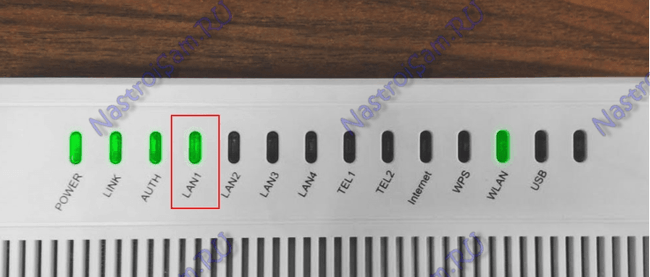
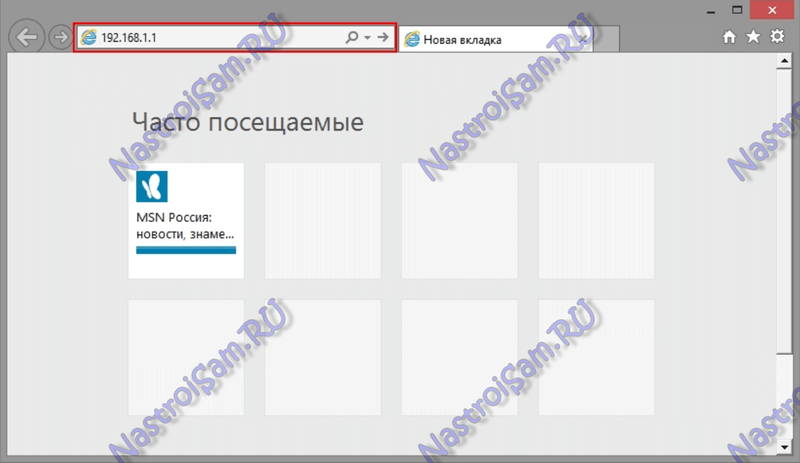
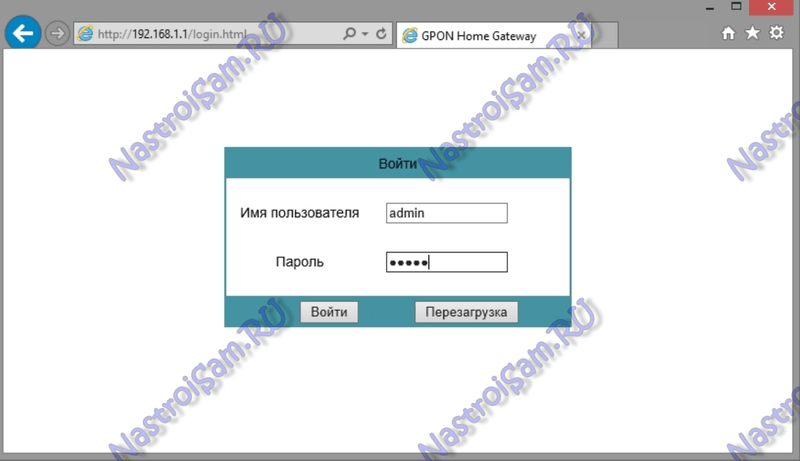
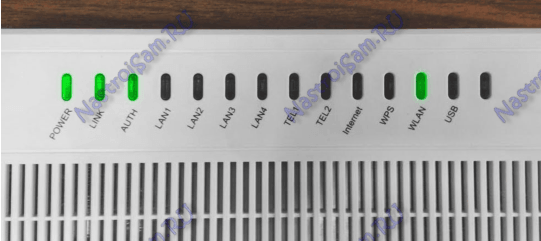

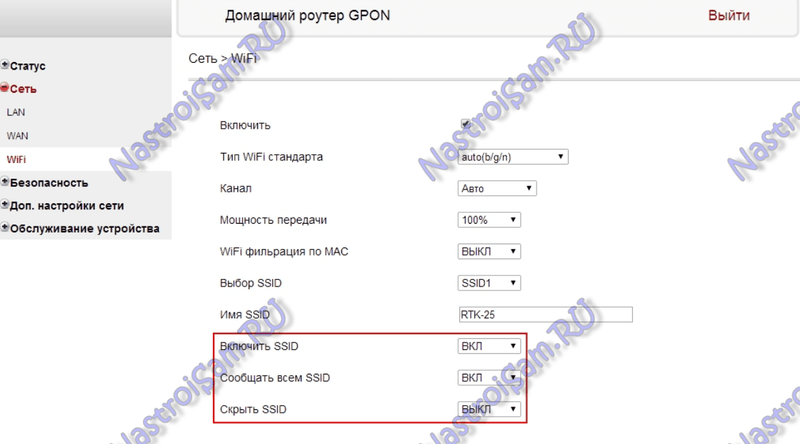
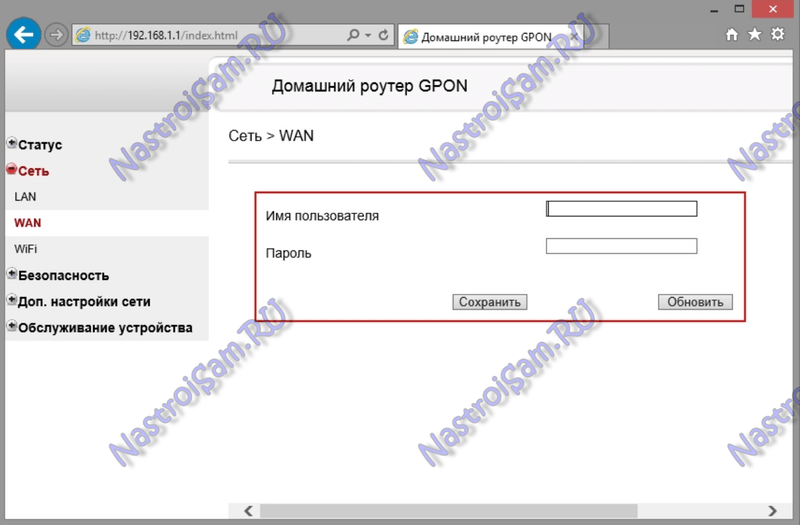
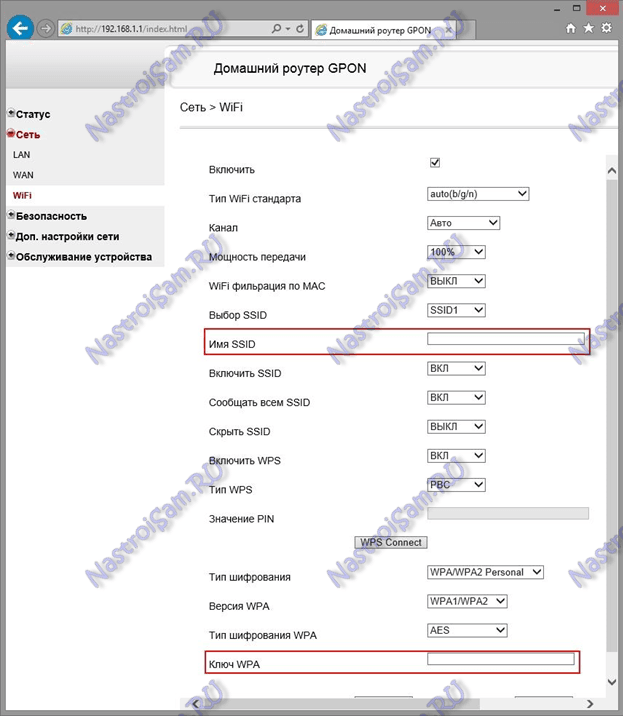
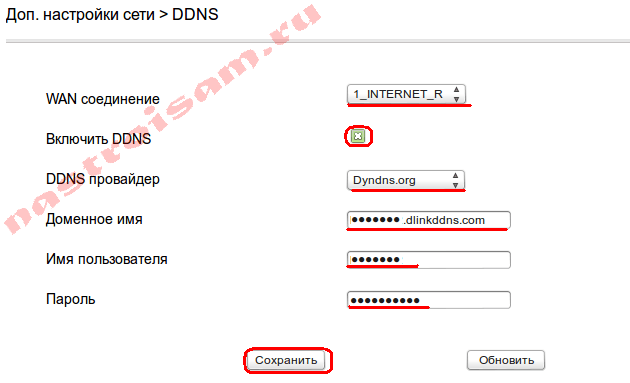
 Платите за использования интернета и телефона с отсрочкой. Узнайте об услуге «Обещанный платеж» от Ростелекома.
Платите за использования интернета и телефона с отсрочкой. Узнайте об услуге «Обещанный платеж» от Ростелекома.

 Не работает домашний телефон? Узнайте, что делать и кому звонить для решения проблем со связью.
Не работает домашний телефон? Узнайте, что делать и кому звонить для решения проблем со связью.